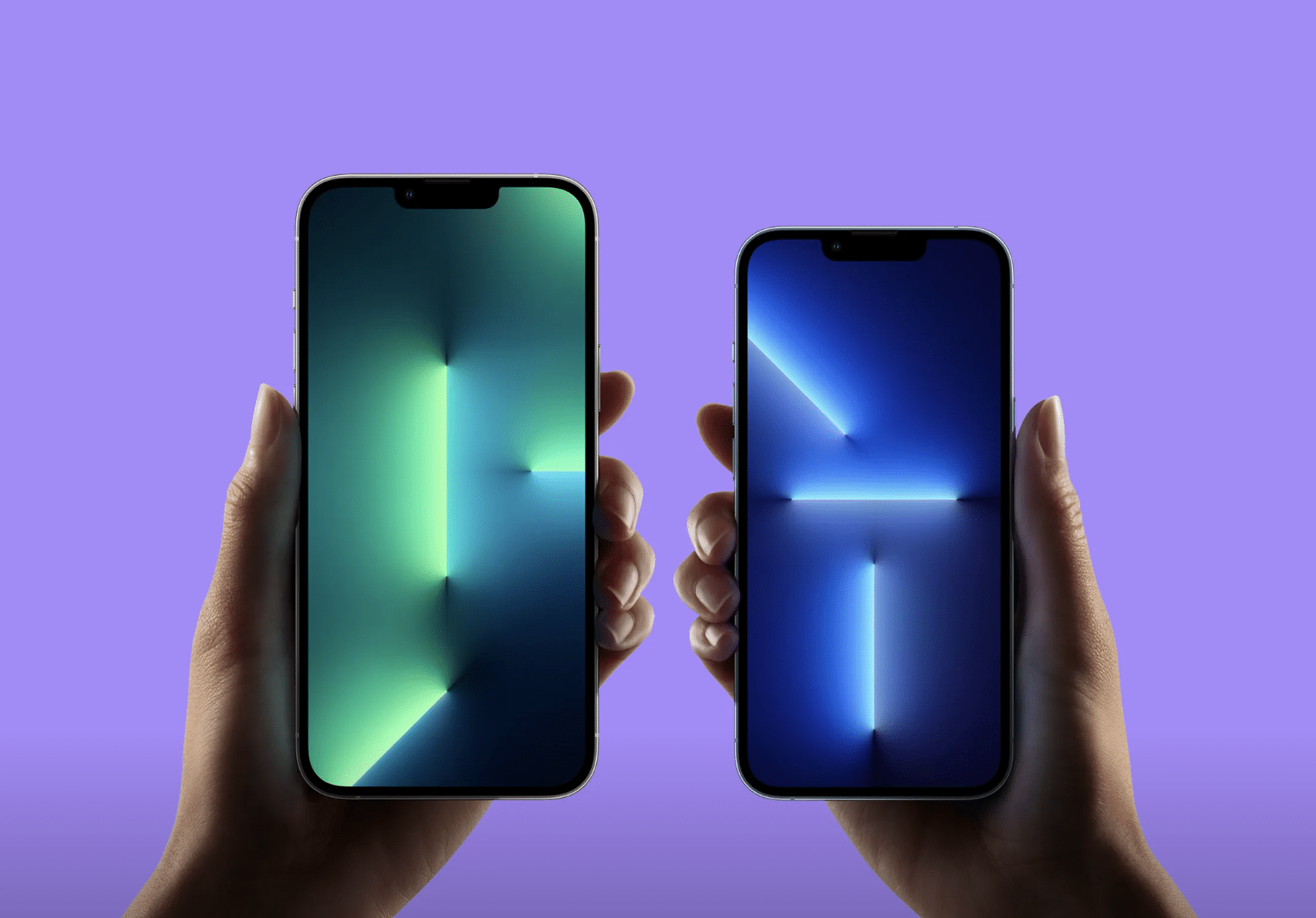Büroarbeit unterwegs mit dem iPhone
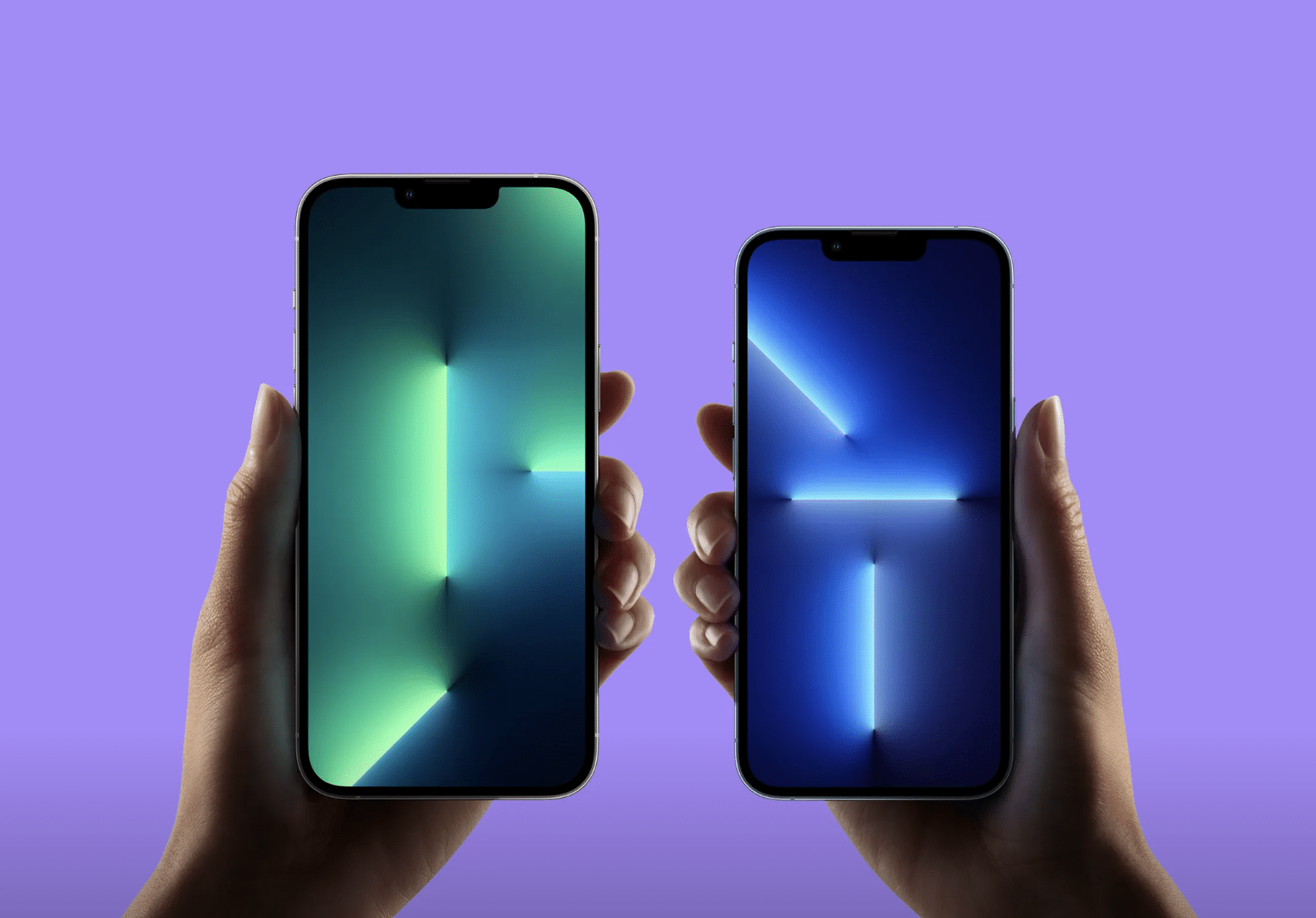
Kurzfassung: Mit dem iPhone lassen sich viele Büroaufgaben unterwegs zuverlässig erledigen — von der Dokumentenbearbeitung über Videomeetings bis hin zur HR-Verwaltung. Wichtig sind die richtigen Apps, eine sichere Verbindung und klare Regeln vom IT-Team.
In einer Welt, die immer schneller wird, wollen viele Fachkräfte auch unterwegs produktiv bleiben. Das iPhone ist leistungsfähig und unterstützt gängige Office-Workflows. Dieser Leitfaden zeigt praxisnahe Wege, wie Sie Besprechungen besuchen, Dokumente bearbeiten und Teamaufgaben mit dem iPhone managen — plus Checklisten, Sicherheits-Hinweise und eine Kurz-Anleitung zum Start.
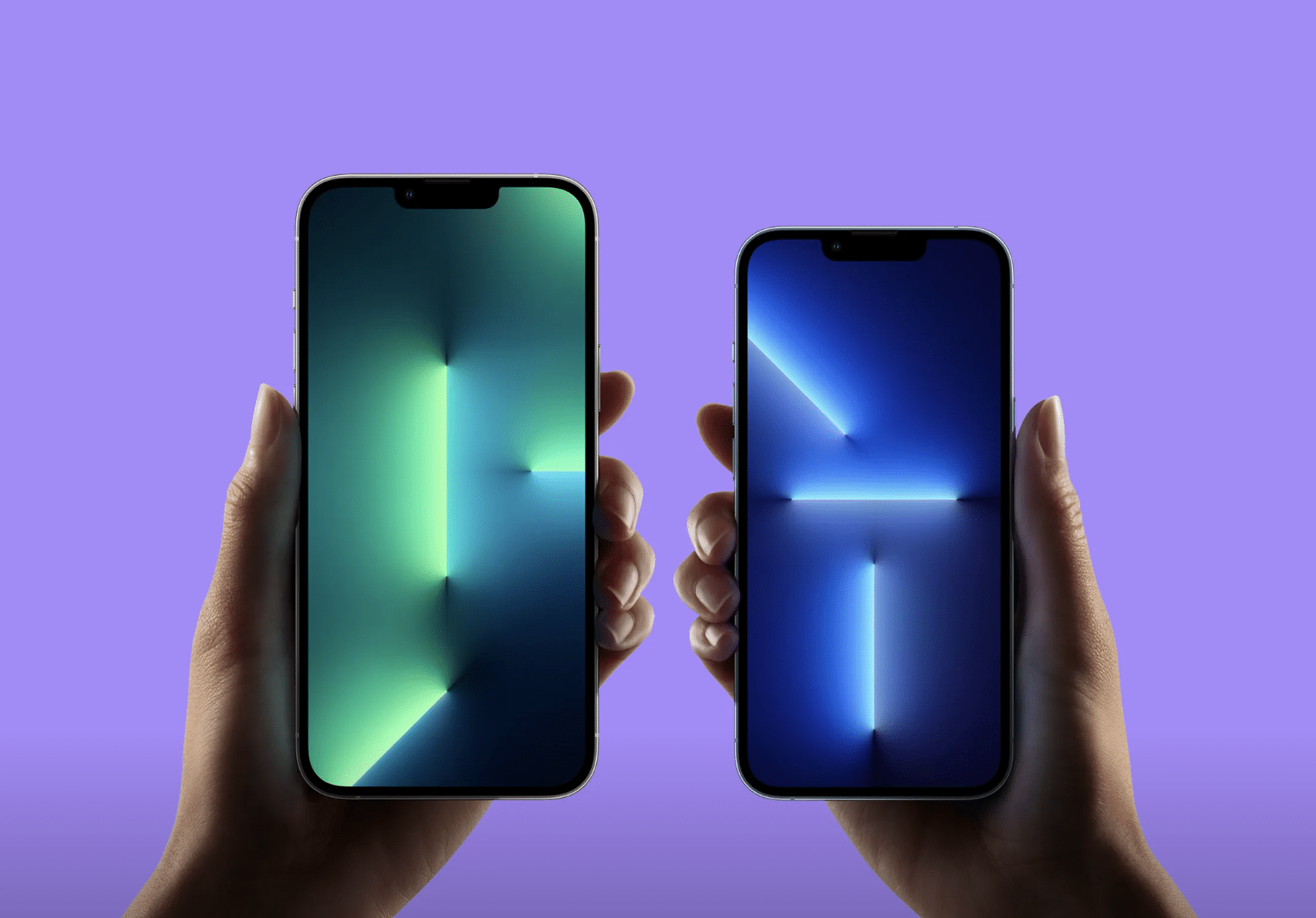
Warum das iPhone für Büroarbeit geeignet ist
Das iPhone bietet eine starke Kombination aus Hardware, App-Ökosystem und Synchronisation (iCloud). Viele Apps aus dem App Store sind für Mobilarbeit optimiert. Dennoch gilt: Nicht jede Aufgabe eignet sich für das Smartphone — komplexe Datenanalysen oder lange Schreibsitzungen sind oft effizienter am Laptop.
Wichtig: Klären Sie vor dem mobilen Arbeiten sensible Aufgaben mit Ihrer IT- und Compliance-Abteilung.
1. Dokumente verwalten (H2)
Mit dem iPhone können Sie Dokumente öffnen, kommentieren und in vielen Fällen vollständig bearbeiten. Empfehlenswerte App-Kategorien:
- Microsoft 365 (Word, Excel, PowerPoint) für native Office-Funktionen.
- PDF-Editoren und Konverter, um PDFs editierbar zu machen.
- Cloud-Clients (iCloud Drive, Dropbox, OneDrive, Box) für Synchronisation und Versionierung.
Praxis-Tipp: Nutzen Sie die Option „Offline verfügbar“, wenn Sie unterwegs ohne Internet arbeiten müssen. Prüfen Sie, ob automatische Uploads nur über WLAN stattfinden sollen, um Datenvolumen zu sparen.
2. Meetings besuchen und moderieren
Videokonferenzen gehören zur mobilen Arbeit. Gängige Apps sind Zoom, Microsoft Teams, Google Meet und Skype — alle im App Store verfügbar. Mobile Funktionen:
- Bildschirm freigeben (in vielen Apps möglich).
- Chat-Nachrichten und Datei-Sharing während des Calls.
- Teilnahme per Kalenderlink oder Meeting-ID.
Kurzcheck für mobile Meetings:
- Kopfhörer mit Mikrofon verwenden.
- Kamera positionieren (stabil, gute Beleuchtung).
- Mobile Daten/ WLAN prüfen.
3. Mit dem Team in Kontakt bleiben
Neben Video sind E-Mail und Chat zentral. Apps wie Gmail oder Outlook sind für iOS optimiert. Instant-Messaging (z. B. Slack, Microsoft Teams) unterstützt schnelle Absprachen.
Benachrichtigungen konfigurieren: Aktivieren Sie nur wichtige Push-Nachrichten, um Ablenkung zu minimieren, aber kritische Alerts nicht zu verpassen.
4. Aufgaben und Projekte managen
Produktivitäts- und Projektmanagement-Apps machen Aufgabenverwaltung mobil möglich. Beispiele: Trello, Asana, Basecamp, OmniPlan sowie Google Workspace-Apps.
Shortcuts: Viele Apps bieten Widgets oder Kurzbefehle, um Tickets/Tasks schnell zu erstellen.
5. Mitarbeiter- und HR-Aufgaben unterwegs erledigen
HRMS-Apps erlauben Zugang zu Anwesenheit, Urlaubsanträgen und Gehaltsinformationen. Wenn eine native App nicht verfügbar ist, funktioniert oft die Webversion im mobilen Browser.
Datenschutz-Hinweis: Greifen Sie nur über die autorisierten Apps oder das gesicherte Unternehmensnetzwerk auf personenbezogene Daten zu.
Mini-Methodik: Schnellstart-Setup (6 Schritte)
- Abstimmung mit IT: Sicherheitsrichtlinien und erlaubte Apps klären.
- Installieren: Microsoft 365, E-Mail-Client, Video-App, Cloud-Client, ein Passwortmanager.
- VPN/MDM konfigurieren (falls erforderlich).
- Synchronisation prüfen: iCloud/OneDrive/Drive testen.
- Benachrichtigungen anpassen.
- Probe-Meeting durchführen und Dokumente öffnen.
Rollenbasierte Checkliste
Manager:
- Mobile E-Mail eingerichtet
- Kalenderfreigaben geprüft
- Präsentationen mobil getestet
HR/Personal:
- Zugang zur HRMS-App oder Webversion
- Datenschutz- und Freigabeprozesse mobil geprüft
Mitarbeiter:
- Task-Management-Apps installiert
- Benachrichtigungen sinnvoll konfiguriert
Sicherheit, Datenschutz und GDPR-Hinweise
- Verwenden Sie VPN, wenn Sie sensible Firmendaten über öffentliche Netze abrufen.
- Aktivieren Sie Face ID/Touch ID und eine starke Gerätesperre.
- Nutzen Sie MDM (Mobile Device Management), wenn Ihr Unternehmen dies unterstützt.
- Minimieren Sie die Anzahl lokal gespeicherter personenbezogener Daten.
- Holen Sie Zustimmung für Datenzugriffe ein und dokumentieren Sie Prozesse für die DSGVO-Compliance.
Wann das iPhone an Grenzen stößt (Gegenbeispiele)
- Umfangreiche Tabellenanalysen oder Datenmodellierung sind auf dem iPhone umständlich.
- Längere Textproduktion (z. B. Berichte über 10+ Seiten) ist am Laptop effizienter.
- Aufgaben mit hohen Sicherheitsanforderungen sollten nur über Unternehmens-Laptops erfolgen.
Alternative Ansätze
- iPad als Zwischenstufe: Bessere Bildschirmfläche, Tastaturunterstützung.
- Leichtes Ultrabook: Wenn Sie oft komplexe Aufgaben unterwegs lösen müssen.
- Remote-Desktop auf Mobilgerät: Zugriff auf Desktop-Umgebung über gesicherten Tunnel.
Akzeptanzkriterien
- Dokumente sind synchron in der Cloud und offline verfügbar.
- Videokonferenz mit Bildschirmfreigabe funktioniert ohne Aussetzer.
- HR-Prozesse lassen sich mobil starten (z. B. Urlaubsantrag).
- IT gibt grünes Licht für verwendete Apps und Verbindungen.
Sicherheits-Quicklist (Kurz)
- Gerät verschlüsseln und Sperre aktivieren.
- VPN/MDM nutzen.
- Apps nur aus dem App Store installieren.
- Regelmäßige Backups und Updates durchführen.
Vorlagen / Checkliste für den Arbeitstag unterwegs
- Vor Meeting: Akku > 50 %, Kopfhörer, stabile Verbindung, Präsentation lokal gespeichert.
- Nach Meeting: Notizen zusammenfassen, Aufgaben im Task-Tool anlegen, Follow-up per E-Mail versenden.
Glossar (ein Satz pro Begriff)
- MDM: Mobile Device Management zur zentralen Verwaltung von Firmen-Smartphones.
- VPN: Verschlüsselter Tunnel, um Datenverkehr in unsicheren Netzen zu schützen.
- HRMS: System für Personalverwaltung und Self-Service-Funktionen.
Häufig gestellte Fragen
Lässt sich jede Office-Aufgabe auf dem iPhone erledigen?
Nicht jede Aufgabe: Strategische Analysen oder umfangreiche Editierarbeit sind meist am Desktop effizienter. Für Meetings, schnelle Edits und Kommunikation ist das iPhone jedoch sehr geeignet.
Was, wenn die gewünschte Firmen-App nicht für iOS verfügbar ist?
Prüfen Sie die mobile Webversion über Safari oder kontaktieren Sie IT, ob ein Portal-Zugang möglich ist. In manchen Fällen helfen Remote-Desktop-Lösungen.
Zusammenfassung
Das iPhone kann viele Büroaufgaben unterwegs zuverlässig unterstützen. Entscheidend sind passende Apps, eine sichere Verbindung, Abstimmung mit IT und klare Regeln für Datenschutz. Für komplexe Arbeiten bleibt der Laptop oft die bessere Wahl.
Wichtige nächste Schritte: Abstimmen mit IT, eine Standard-Setupliste umsetzen und einen Testlauf durchführen.
Ähnliche Materialien

MyFlixer reparieren: Ausfälle & Fehler beheben
Silksong kaufen: Checkout-Probleme lösen
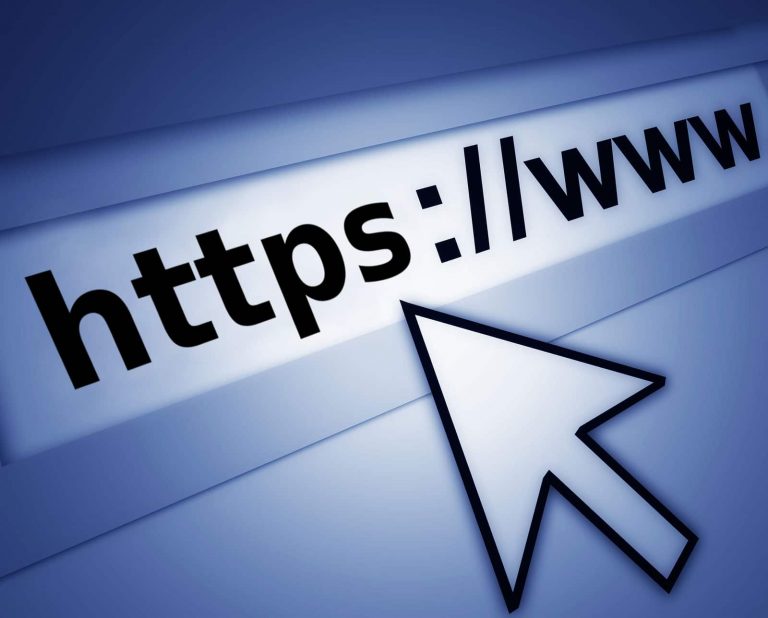
Cybersecurity für KMU: Website, Datenbank, E‑Mail Schutz

Tastatur schreibt rückwärts lösen – Windows-Guide
iPhone-Kontakte synchronisieren mit iCloud